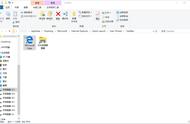嗨,大家好,我是红头发蓝胖子
在本篇内容中,将演示创建 Windows 11 完整备份和恢复的步骤。备份将使用系统自带的映像备份功能,而无需第三方软件,该方法同样支持windows10。
备份点击开始菜单,输入控制面板。打开控制面板,点击【系统和安全】--点击【文件历史记录】
然后点击左下角的【系统映像备份】

在左侧菜单中,点击【创建系统映像】

接着会加载需要存放备份到的位置,这里有一段描述,
【系统映像可用于在硬盘驱动器或计算机停止运行时还原计算机:但是无法选择单个项目进行还原】
就是说当你遇到电脑故障时,可以使用它来恢复你的电脑。它是整个驱动器的还原,无法做到精准还原。所以可以在电脑最佳状态时候或者尝试一些新软件前,进行一次备份。
这时候我们接入一个USB的外置硬盘,首先要确保它有有足够空间的存放备份,至少要大于你C盘已经使用的空间。